企业邮箱在Foxmail 7.0中POP3和IMAP协议的设置方法
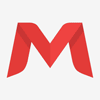
阿里企业邮箱技术工程师-无忧
2021-06-17 0概述
本文主要介绍企业邮箱在Foxmail 7.0中,对POP3和IMAP协议的设置方法。
详细信息
在进行设置前,请确认POP3/SMTP和IMAP/SMTP服务已开启,关于如何开启服务,请参见Outlook和Foxmail中配置阿里云企业邮箱时一直提示密码错误的解决方案。以下是企业邮箱在Foxmail 7.0中,对POP3和IMAP协议的设置方法:
- 登录Foxmail官网,下载并安装Foxmail客户端。
- 进入Foxmail客户端,单击工具>账号管理,然后在页面中单击新建,弹出新建账号向导窗口。
-
在Email地址中,填写您的邮件地址,然后单击下一步。
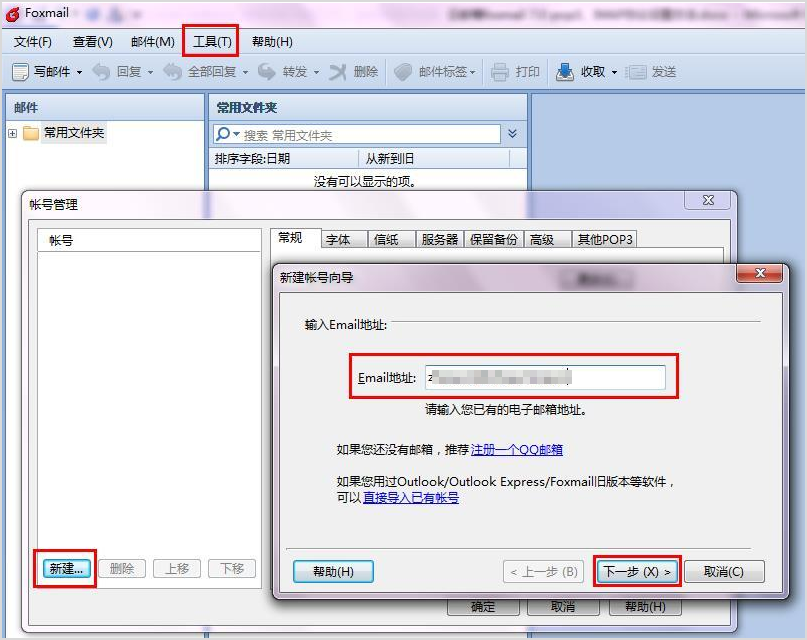
-
根据实际情况,在邮箱类型中选择POP3或者IMAP,输入密码后,再单击下一步。
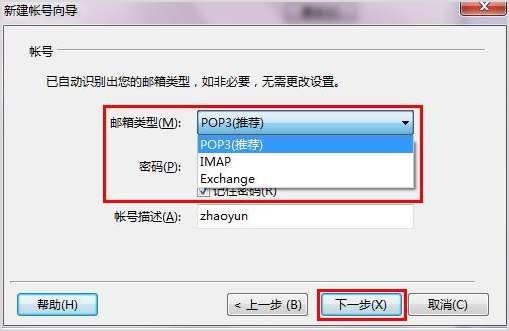
-
填写您的邮件账号勾选发送服务器需要身份验证,然后对POP3或者IMAP协议进行设置,设置完成后,单击下一步。以下是针对不同协议的端口设置策略:
-
POP3协议设置
-
在接收邮件服务器中填写pop.qiye.aliyun.com或者pop3.[$Domain_Name],端口填写110。
说明:[$Domain]为您想要设置的域名,如果您需要使用自己的域名,需要配置对应的DNS解析,或者建议您使用企业邮箱官方服务地址,否则配置无法生效。如何配置DNS解析请参见企业邮箱域名解析。
- 在发送邮件服务器中填写smtp.qiye.aliyun.com或者smtp.[$Domain_Name],端口填写25。
-
在接收邮件服务器中填写pop.qiye.aliyun.com或者pop3.[$Domain_Name],端口填写110。
-
IMAP协议设置
- 在接收邮件服务器中填写imap.qiye.aliyun.com或者imap.[$Domain_Name],端口填写143。
- 在发送邮件服务器中填写smtp.qiye.aliyun.com或者smtp.[$Domain_Name],端口填写25。
-
由于SSL加密连接更加安全,建议勾选使用SSL来连接服务器,以下是各邮件服务及其SSL协议开放的端口,使用时请确认您的本地电脑和网络已开放加密端口。
- SMTP:465
- POP3:995
- IMAP:993
-
POP3协议设置
- 账号建立完成后,可以单击测试,对邮箱账号进行测试。也可以单击完成,开始使用邮箱。
IMAP和POP3协议的区别如下:
1. POP3协议允许邮箱客户端下载服务器上的邮件,但是在客户端的操作并不会反馈到服务器上,即Foxmail客户端与网页版邮箱的操作不能同步。而IMAP协议提供网页版邮箱与邮箱客户端之间的双向通信,客户端的操作都会反馈到服务器上,即在Foxmail客户端对邮件进行的操作,网页版邮箱也保持相应的动作。
2. POP3协议中更易丢失邮件或多次下载相同的邮件,而IMAP协议允许用户能离线阅读,IMAP提供的摘要浏览功能可以让用户在阅读完所有的邮件信息后,才作出是否下载的决定。
IMAP更好地支持了从多个不同的设备中,随时访问新邮件。
猜你还喜欢
帮助中心Help
热门标签TAG
最新文章
-
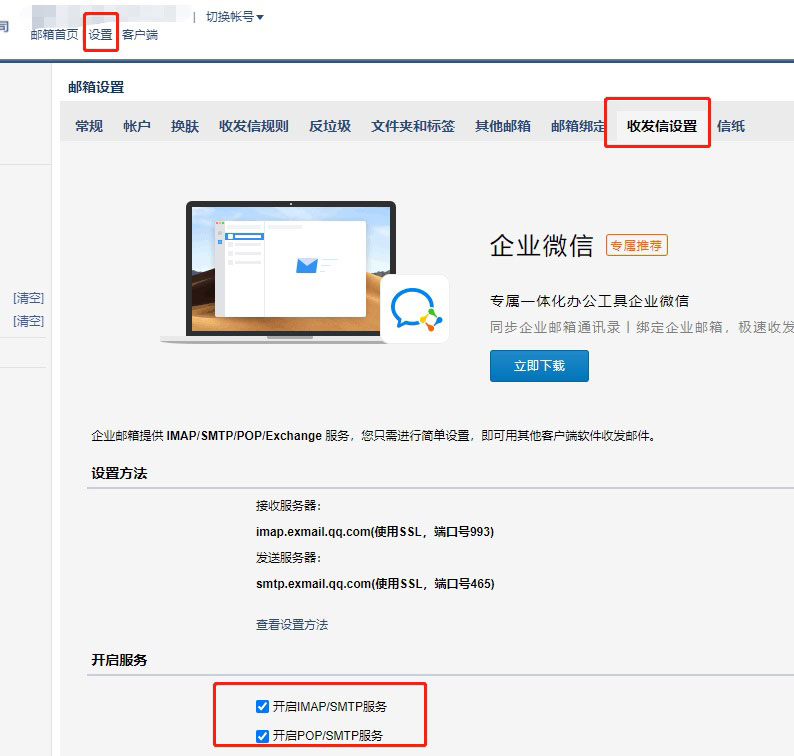 腾讯邮箱迁移到阿里邮箱七大步骤【图文教程】 06-17 1288
腾讯邮箱迁移到阿里邮箱七大步骤【图文教程】 06-17 1288 -
 原腾讯邮箱迁移至阿里企业邮箱(用户自主改密) 06-17 805
原腾讯邮箱迁移至阿里企业邮箱(用户自主改密) 06-17 805 -
 腾讯邮箱怎么迁移至阿里企业邮箱,图文呢教程!!! 06-17 1157
腾讯邮箱怎么迁移至阿里企业邮箱,图文呢教程!!! 06-17 1157 -
 阿里邮箱怎么查看邮件收发量统计 06-17 1171
阿里邮箱怎么查看邮件收发量统计 06-17 1171
热门推荐
-
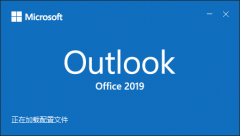
-
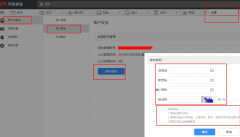 如何修改阿里邮箱密码? 06-17
如何修改阿里邮箱密码? 06-17 -
 阿里如何使用扫码登录网页版邮箱(webmail) 06-17
阿里如何使用扫码登录网页版邮箱(webmail) 06-17 -
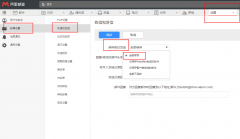 发送邮件没有保存已发送? 06-17
发送邮件没有保存已发送? 06-17